Win8的关机速度有哪些选项?
Win8的关机速度有哪些选项?
方法一:按下F4和Alt键,打开关机窗口。

方法二:在Metro界面下,按下Win+i键来打开设置窗口。您也可以通过Charm菜单选择设置,效果与按下Win+i键相同。在设置窗口中,您可以找到关机按钮。

Charm菜单打开方式:Win+C,或者鼠标移到右上/右下角。
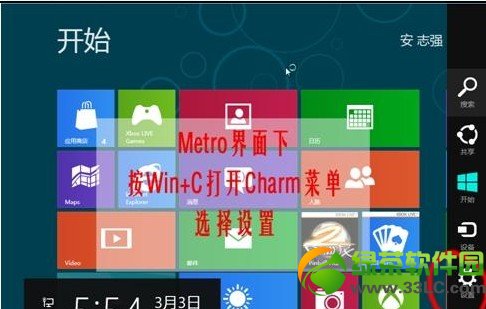
方法三:Ctrl+Alt+Delete,Metro和传统模式通用。
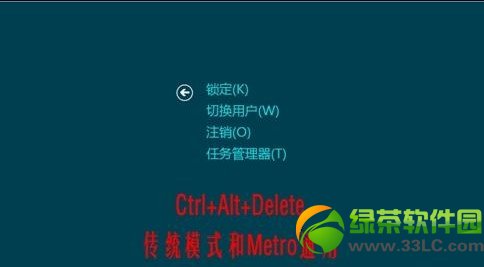
方法四:Win+R打开运行,输入关机指令:shutdown.exe -s -t 00,也可以在桌面创建快捷方式。

其他相关命令:
重启计算机:shutdown.exe -r -t 00
锁定计算机:rundll32.exe user32.dll,LockWorkStation
休眠计算机:rundll32.exe powrProf.dll,SetSuspendState
睡眠计算机:rundll32.exe powrprof.dll,SetSuspendState 0,1,0
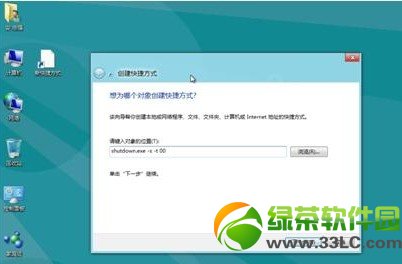
Win8系统快速关机的方法都告诉大家了,赶紧试试哪个使用比较顺手就用哪个吧。
win8系统怎么关机四种方法
在使用电脑的时候,我们经常会遇到很多啼笑皆非的问题,例如:不知道怎么改输入法。而win8在win7的基础上进行了极大的改良,在系统界面及其他小细节上做了很大改动。新手使用win8经常会由于不熟悉而不知所措。Win8的关机键放置在不易察觉的地方,很多人为win8如何关机犯了难。下面小编就来说明几种win关机的方法,让你随心所欲自在关机。
最常规的Win8关机方法
微软官方推荐的Win8关机方法是这样的,在Win8开始界面下(或者在传统PC桌面下),将鼠标移动到屏幕的右下角(如果是触屏的话,将手指头按在屏幕最右边从右往左划一下),然后就可以看到Win8的侧边栏(微软将此侧边栏正式命名为“超级按钮”),接着选择最下方的“设置”。接下来就依次点击“电源”和“关机”。OK,Win8就这样顺利关机,Win8关机的方法就这么简单。记住,在PC传统界面下也是同样操作方式。
“历史留下来”的Win8关机方法——Ctrl+Alt+Delete
在Windows9X时代,连续按两次“Ctrl+Alt+Delete"成为快速重启电脑的最佳快捷键,当然,到了Windows2000和XP时代,Ctrl+Alt+Delete成为了任务管理器的快捷键,而到了Vista、Win7和Win8时代,Ctrl+Alt+Delete成为了可以实现注销并切换用户、关机重启、锁定电脑等多项功能的综合快捷键。因此可以说,Ctrl+Alt+Delete是“历史留下来”的Win8关机方法。同时按住键盘上的“Ctrl+Alt+Delete”三个键之后,在新窗口的右下方就能找到关机按钮。Win8关机方法,就这么简单。
不用思考的Win8关机方法——按主机电源按钮
对于台式机用户而言,如果你一时找不到Win8关机按钮在哪,那么就直接按机箱上面的电源按钮吧(不是排插上的电源总开关)。那么Win8就会慢慢地自动结束所有任务并自动关机。
快速关机方法——Alt+F4
按一下WIN键切换到Windows桌面。在Windows桌面下,同时按Alt+F4组合键,可以弹出Win8的关机菜单,点击确定就可以关机了,重启、注销也是在这里。
以上就是win8如何关机的四种方法的说明。这是用户采取最多的也是最简单实用的四种关机方法。当然除了以上的四种方法之外,还有很多的关机方法等待你一一去发现。对于笔记本用户而言,最简单的方法自然是,直接将笔记本和上,就完成了电脑的自动关机。但是无论关机方法有几种,适合自己的才是最好的。另外,在不使用电脑的时候一定要及时关机。
Win8系统关机快捷方式有哪些
Windows 8大幅改变以往的操作逻辑,提供更佳的屏幕触控支持。新系统画面与操作方式变化极大,采用全新的Modern UI(新Windows UI)风格用户界面,各种应用程序、快捷方式等能以动态方块的样式呈现在屏幕上。
下面,我们就来看看如何快速关闭Win8系统。
如果你习惯了Winxp、Vista或者Win7,再用起来Win8你一定会觉得这系统太不方便了。开始菜单不见了,关机按钮也不知跑到哪里去了。你的不习惯可能只是因为开始菜单的消失。其实开始菜单只是变了一种形式出现。
对于Win8新的开始菜单还不适应,如果用了Win8可能就想找回传统的开始菜单,当然你可以用一些第三方软件轻松的找回那熟悉不过的开始菜单。不过,我建议你不要这样做。毕竟Win8是不同于Windows其他版本的windows系统。全新的操作方式为何不去试试,也许并不像想象中的那样 糟糕。
好了,转入正题。来看看如何把关机按钮放到桌面上的。
首先,在桌面空白处右击,选择“新建”——“快捷方式”。
其次,在打开的创建快捷方式窗口中"请键入对象位置"填写 shutdown.exe -s -t 0 单击下一步直至完成。这时会在桌面上新建一个名为shutdown的快捷方式。
这样 只要单击它就可以关机喽。是不是看着不太好看?可以右击——“属性”——“更改图标”,在打开的更改图标对话框中选择一个图标确定即可。
也可用同样的方法把 计算机重启,锁定计算机等放到桌面上
关闭计算机
Shutdown.exe -s -t 0 -s关闭系统 -t关机时间 -t 30 30秒后关机 -t 0 立即关机
重新启动计算机
Shutdown.exe -r -t 0
锁定计算机(win+l 也可锁定计算机)
Rundll32.exe User32.dll,LockWorkStation
计算机休眠
rundll32.exe PowrProf.dll,SetSuspendState
计算机睡眠
rundll32.exe powrprof.dll,SetSuspendState 0,1,0
如果想把所需要的文件固定到开始菜单上,选择中文件右击选择“固定到开始屏幕”。
把关机按钮固定到任务栏 选择中文件右击选择“固定到任务栏 ”。
以上是Win8的关机速度有哪些选项?的详细内容。更多信息请关注PHP中文网其他相关文章!

热AI工具

Undresser.AI Undress
人工智能驱动的应用程序,用于创建逼真的裸体照片

AI Clothes Remover
用于从照片中去除衣服的在线人工智能工具。

Undress AI Tool
免费脱衣服图片

Clothoff.io
AI脱衣机

AI Hentai Generator
免费生成ai无尽的。

热门文章

热工具

记事本++7.3.1
好用且免费的代码编辑器

SublimeText3汉化版
中文版,非常好用

禅工作室 13.0.1
功能强大的PHP集成开发环境

Dreamweaver CS6
视觉化网页开发工具

SublimeText3 Mac版
神级代码编辑软件(SublimeText3)

热门话题
 ReactOS,开源窗口,刚刚得到更新
Mar 25, 2025 am 03:02 AM
ReactOS,开源窗口,刚刚得到更新
Mar 25, 2025 am 03:02 AM
ReactOS 0.4.15包括新的存储驱动程序,这应该有助于总体稳定性和UDB驱动器兼容性,以及用于网络的新驱动因素。字体支持,桌面外壳,Windows API,主题和文件也有许多更新
 如何在Excel中创建动态目录
Mar 24, 2025 am 08:01 AM
如何在Excel中创建动态目录
Mar 24, 2025 am 08:01 AM
目录在使用大型文件时,目录是一个总体上改变游戏的人 - 它可以使所有内容都井井有条且易于浏览。不幸的是,与Word不同,Microsoft Excel没有一个简单的“目录”按钮,它添加了T
 多监护人的新手?不要犯这些错误
Mar 25, 2025 am 03:12 AM
多监护人的新手?不要犯这些错误
Mar 25, 2025 am 03:12 AM
多监视设置提高了您的生产力并提供更身临其境的体验。但是,新手很容易在组装设置并犯错误时绊倒。这是一些最常见的以及如何避免它们。
 联想Yoga Slim 9i 14 Gen 10笔记本电脑评论:快速处理,缺乏其他地方
Mar 22, 2025 am 03:07 AM
联想Yoga Slim 9i 14 Gen 10笔记本电脑评论:快速处理,缺乏其他地方
Mar 22, 2025 am 03:07 AM
联想Yoga Slim 9i(14英寸,第10代Intel)提供了令人信服的功能:Microsoft Copilot AI集成,令人惊叹的4K OLED显示屏和强大的Intel处理能力。 当它接近完美时,一些缺点持有b
 这个带有RTX 3070的华硕Rog Zephyrus现在可享受31%的折扣
Mar 22, 2025 am 06:02 AM
这个带有RTX 3070的华硕Rog Zephyrus现在可享受31%的折扣
Mar 22, 2025 am 06:02 AM
超值优惠!Asus ROG Zephyrus G16 (2024) 电竞本大降价! 原价$1999.99,现价仅需$1379.99,节省$620! 这款搭载RTX 4070显卡的Asus ROG Zephyrus G16游戏本,以更低的价格带来卓越的游戏性能。它配备了惊艳的16英寸QHD OLED屏幕,拥有流畅的240Hz刷新率。虽然CPU并非顶级配置,但其酷炫的外观、超大存储空间和强大的显卡使其成为追求便携式高性能笔记本电脑用户的理想选择。 百思买独家优惠!目前,百思买正在以大幅折扣价销售这款
 微软的新PowerToys搜索是缺少功能Windows 11需求
Apr 03, 2025 am 03:53 AM
微软的新PowerToys搜索是缺少功能Windows 11需求
Apr 03, 2025 am 03:53 AM
微软的最新PowerToys更新引入了改变游戏的搜索功能,让人联想到MacOS的聚光灯。 此改进的“命令调色板”(以前是PowerToys运行)超过Windows R Run命令的功能和任务
 什么是Windows Insider程序?
Mar 21, 2025 pm 07:44 PM
什么是Windows Insider程序?
Mar 21, 2025 pm 07:44 PM
本文讨论了Windows Insider程序,用户在其中测试了预释放Windows版本。它涵盖了加入该程序,其好处以及新功能(例如SNAP布局和WSL改进)的新功能。
 如何更改默认的Web浏览器?
Mar 21, 2025 pm 06:55 PM
如何更改默认的Web浏览器?
Mar 21, 2025 pm 06:55 PM
本文讨论了如何在Windows和MacOS上更改,设置和还原默认的Web浏览器,并探讨了用于使用不同浏览器进行各种任务的选项。






